Souhaitez-vous apprendre à configurer le mode Nuit sur le TP-LINK ARCHER C6 AC1200 ? Dans ce didacticiel, nous allons utiliser la fonction de contrôle LED pour configurer le mode Nuit sur le routeur AC1200.
• TP-LINK ARCHER C6 AC1200 - Version 2.0
Liste matérielle:
La section suivante présente la liste des équipements utilisés pour créer ce didacticiel.
Chaque pièce de matériel énuméréci ci-dessus peut être trouvée sur le site Amazon.
TPLINK - Didacticiel connexe :
Sur cette page, nous offrons un accès rapide à une liste de tutoriels liés à TP-LINK.
Archer C6 AC1200 - Commande LED
Ouvrez votre navigateur et entrez l’adresse IP de votre routeur sans fil.
Dans notre exemple, l’URL suivante a été saisie dans le navigateur :
• http://192.168.0.1
L’interface web AC1200 doit être présentée.
Sur l’écran de connexion, entrez le mot de passe de gestion.

Accédez à l’onglet Avancé en haut de l’écran.

Accédez au menu OUTILS SYSTÈME et sélectionnez l’option PARAMÈTRES DE TEMPS.

Assurez-vous que votre routeur sans fil a le bon moment avant de procéder.

Accédez au menu SYSTEM TOOLS et sélectionnez l’option LED CONTROL.

Sur l’écran de commande LED, effectuez la configuration suivante :
• Statut LED - Oui.
• Mode nuit - Oui.
• Temps de congé LED - Sélectionnez l’intervalle de temps lorsque la LED doit être désactivée.
Cliquez sur le bouton Enregistrer.
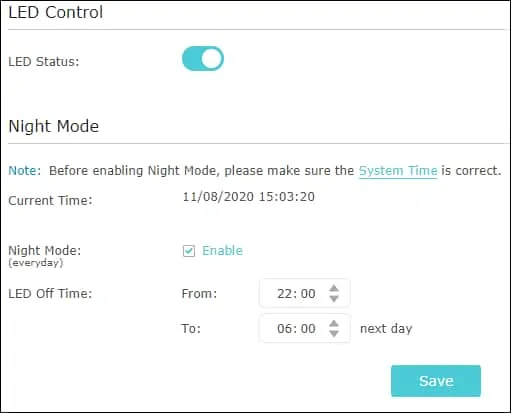
Dans notre exemple, nous configurons l’AC1200 pour désactiver les LED entre 22 h et 6 h.
Félicitations, vous avez configuré le mode Nuit à l’aide de la fonction de contrôle LED.
